Pointofix v1.8 螢幕白板筆,直接在螢幕上畫箭頭、標重點!(上課、演講或作簡報時用)
2019/6/28 更新:軟體版本更新至 v1.8 繁體中文版。
Pointofix 是個很有趣的免費小程式,他可以讓我們直接在螢幕上畫圈圈、線頭、標箭頭或打字,方便把整個電腦螢幕當做是個電子白板(或黑板),直接用各種線條、圈圈或箭頭、勾勾...等符號,在螢幕的視窗、圖案、各種圖表中亂塗鴉或做各種標示,拿來當做上課、演講或做簡報時使用,也相當方便!!
畫完之後,還可以直接把剛剛標示的內容與筆跡,整個儲存成一個png格式的圖檔,等到演講或上課完後再把圖檔寄給學員,讓大家可以更清楚牢記每一張圖表或課程的講解內容。
▇ 軟體小檔案 ▇ (錯誤、版本更新回報)
- 軟體名稱:Pointofix
- 軟體版本:1.8
- 軟體語言:中文版(另有多國語系檔)
- 軟體性質:免費軟體
- 檔案大小:577KB
- 系統支援:Windows XP/Vista/7/8/10
- 官方網站:http://www.pointofix.de/
- 軟體下載:按這裡
一、中文化方法:
當我們將Pointofix軟體下載回來並解壓縮之後,請將語系檔也下載回來、解壓縮,然後把「pointofix_translation_zh-tw.ini」檔案複製到Pointofix軟體資料夾中,並改名成「pointofix_translation.ini」,再按兩下「Pointofix.exe」執行主程式即可。

二、使用方法:
第1步 執行Pointofix軟體之後,桌面右上角會出現一個小小視窗,請按一下「開始」按鈕,即可直接在螢幕中畫圈圈、箭頭、打字或標重點。

第2步 如下圖,我們可以先開啟一張你要講解的圖表或圖案、講義內容,然後再開啟Pointofix軟體直接在螢幕中講解、畫重點。
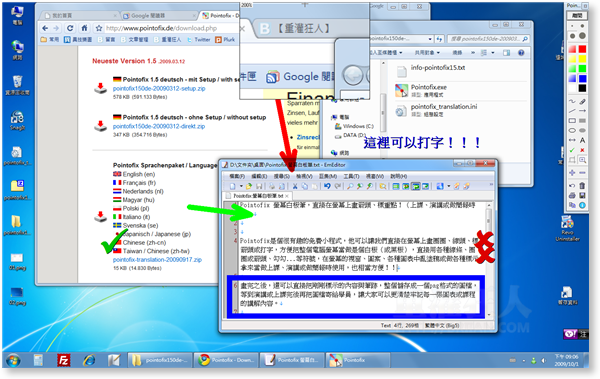
第3步 Pointofix軟體的控制面板中有包含顏色、方框、圓圈、實心圓圈與方框、線條、勾勾、叉叉、放大鏡、橡皮擦...等等各式工具,我們還可以按「+」或「–」或滑動滑鼠滾輪來放大或縮小螢幕畫面。除非我們按下面板最上方的「離開」按鈕,否則不管怎麼塗鴉、打字、標示種點,任何鍵盤或滑鼠的操作都不會影響原本的視窗與檔案內容。
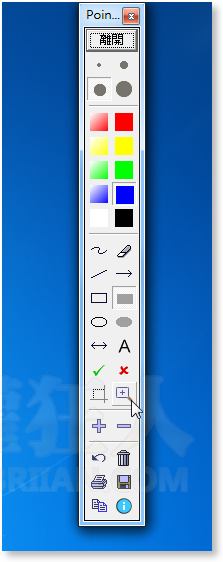
第4步 用完之後,我們可以按一下「儲存...」圖示,將目前畫面儲存成圖檔保存下來。如果要結束螢幕塗鴉功能,請按一下最上方的「離開」按鈕。
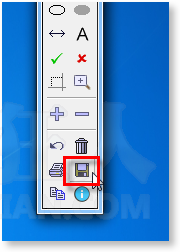
延伸閱讀:
晝線時放開游標線就消失了,是没下載好嗎
可是不按離開(完成)的話沒辦法選其他視窗 只會繼續畫?
螢幕解析度不可以太高
系統資料加在哪?找好久
可是我有下載語系檔,也有重新命名,但他的語言是英文!
怪怪的
官網都有教學….
沒成功的朋友們…翻譯檔後面的.ini去掉,只剩pointofix_translation,因為有些版本windows會自己加檔名